萬盛學電腦網 >> WORD教程 >> WORD使用技巧 >> word 2013中如何繪制笑臉
word 2013中如何繪制笑臉
我們先看一下我們要達到的目標圖,先有一個整體的映像。

其實,我們知道中間的笑臉不難畫,難點在笑臉外圍的細長橢圓,我們數一下有24個。
先畫一個橢圓:插入→形狀→流程圖→橢圓
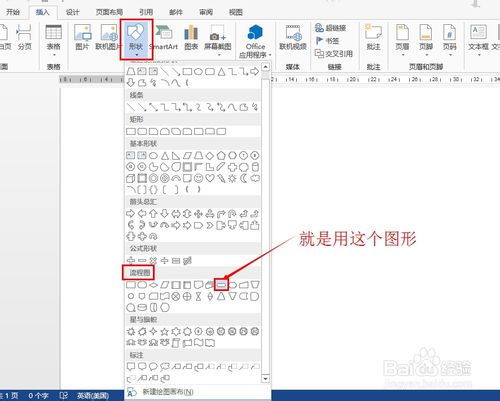
填充顏色
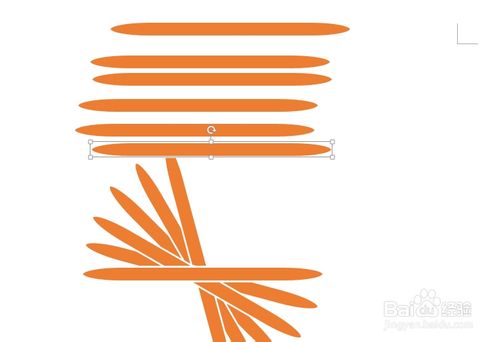
笑臉外圍有24個橢圓,但我們這裡只需要12個就可以了。已經有一個了,剩下的11個用復制的方法得到:按住ctrl,鼠標點擊拖動,依次復制11個。
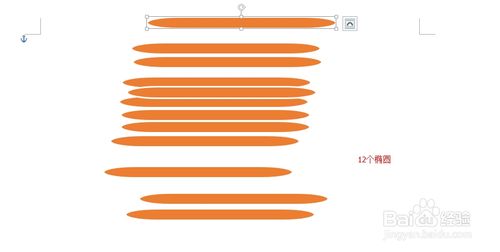
接下來進行旋轉:第一個旋轉15°,第二個旋轉30°,依次類推,每一個圖形都比前一個圖形多旋轉15°。旋轉方法:選擇圖形,按住alt鍵,再按右光標,按一次有光標旋轉15°。
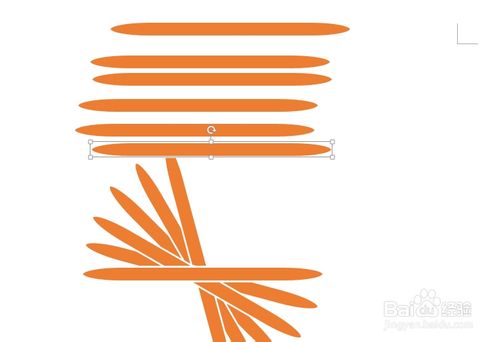
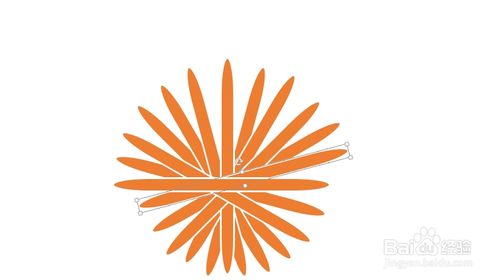
框選這12個橢圓,點擊格式→對齊,勾選:對齊所選對象;點擊左右居中,點擊上下居中
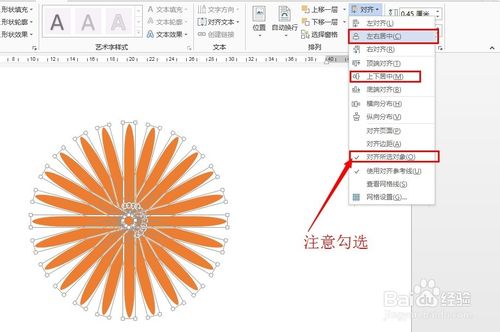
框選→格式→組合
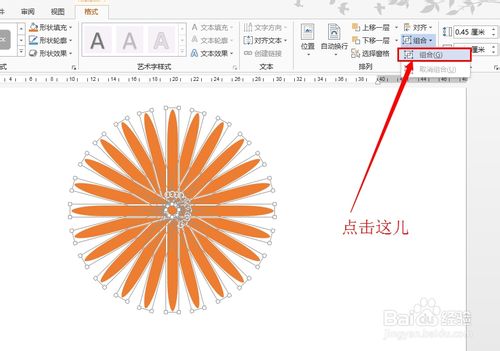
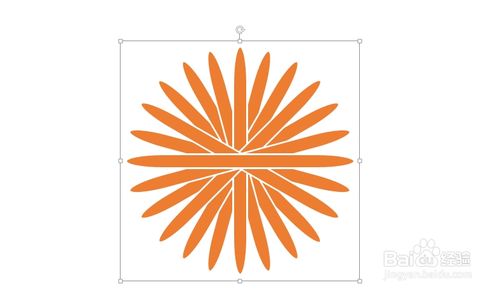
插入笑臉:插入→形狀→基本圖形→笑臉
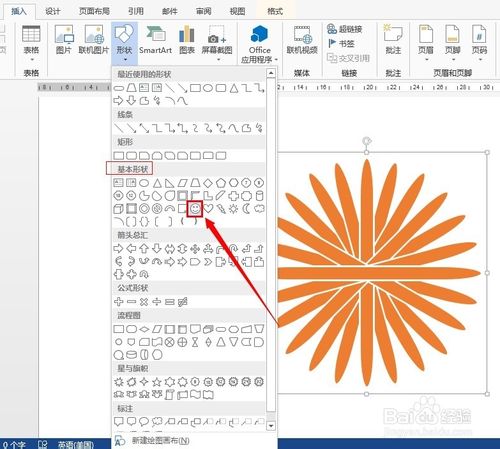
點選笑臉和之前畫好的橢圓,格式→對齊;點擊上下居中、左右居中。
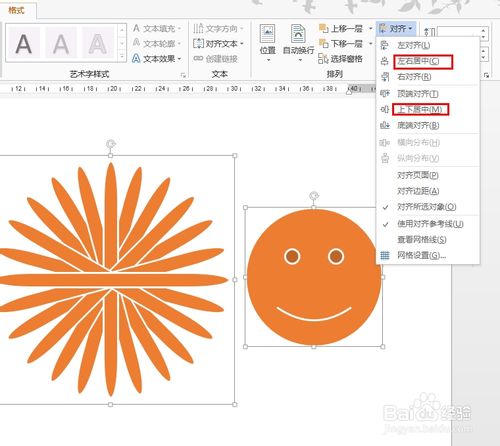
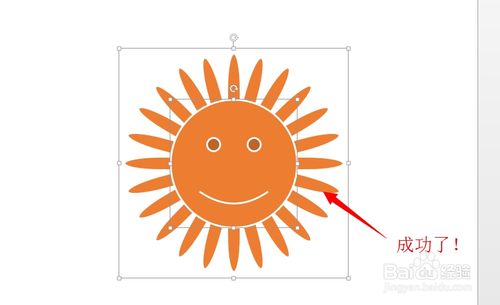
WORD使用技巧排行
办公软件推薦
相關文章
copyright © 萬盛學電腦網 all rights reserved



